AVM FRITZ!Box (DSL, Telefonie) in Verbindung mit dem DrayTek Vigor 2500We (WLAN)
(Anschluss)
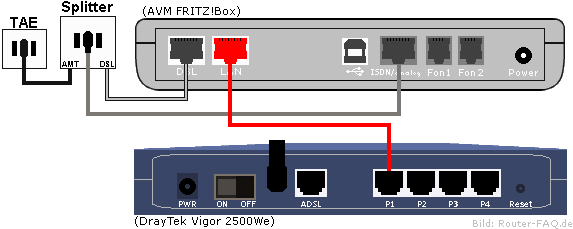
>Konfiguration des DrayTek Vigor 2500We:
1. Den DrayTek per LAN-Kabel an den PC anschließen.
2. Konfigurationsmenü des DrayTeks öffnen (http://192.168.1.1)
(1)
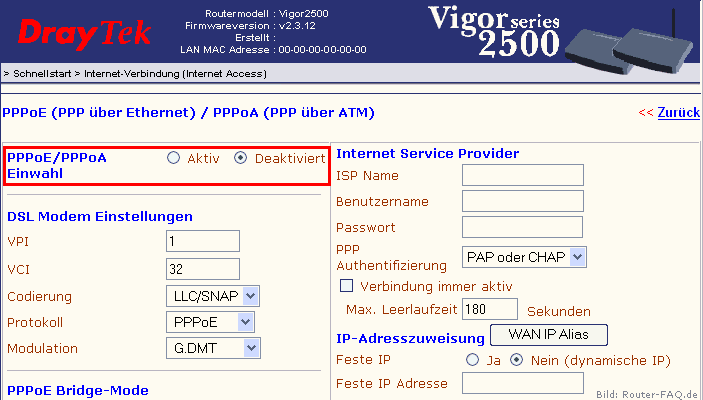
3. Menü: Schnellstart > Internet-Verbindung (Internet Access) > PPPoE/PPPoA (U-R2/T-DSL)
3.1 Einstellung: PPPoE/PPPoA Einwahl deaktivieren > OK
(2)
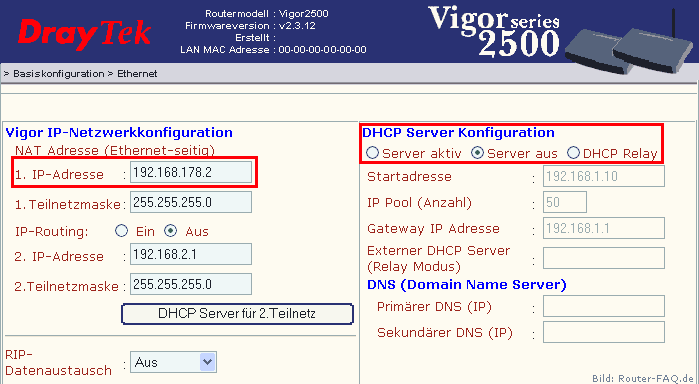
4. Zurück zur Startseite des Routers
5. Menü: Basiskonfiguration > Ethernet
5.1 Einstellung: unter 1. IP-Adresse 192.168.178.2 eintragen
5.2 Einstellung: DHCP Server Konfiguration deaktivieren > OK
6. Der DrayTek ist nach dem Neustart des Rechners und Routers unter der IP 192.168.178.2 zu erreichen.
7. Die FRITZ!Box kann nun ganz normal eingerichtet werden.